Dette indlæg er ikke en sammenligning mellem Outlook og Gmail, måske et andet indlæg til det. Her forklarer vi, hvordan du kan få Gmail-delt rudevisning for at forbedre din e-mail-læsningsoplevelse.
I løbet af de sidste par år har jeg skiftet meget mellem Gmail og Outlook. Mens jeg kan lide nogle af funktionerne i Outlook, elsker jeg Gmail for visse andre funktioner. For nylig opdagede jeg en funktion i Gmail, som jeg virkelig savnede i forhold til Microsoft Outlook. Outlook tilbyder en delt panelvisning.
I denne visning er mit e-mail-vindue opdelt i tre kolonner med første kolonne, der indeholder navnet på mapperne som "Indbakke, sendte varer, kladder osv. ”, anden kolonne indeholder min e-mail-liste, og når jeg klikker på en e-mail i den anden kolonne, indlæses e-mailen i den tredje kolonne.
Jeg kan virkelig godt lide denne funktion, da jeg med det samme kan se, hvad en e-mail handler om og ikke behøver at klikke på tilbage-knappen for at læse en anden e-mail. Dette øger virkelig min hastighed, hvormed jeg kan scanne mine e-mails. Bedre faktisk kan jeg gennemse min indbakke ved hjælp af min op- og nedpiletast.
At se alle fordelene ved splitvindue var jeg virkelig glad, da jeg for nylig opdagede, at jeg også kan have Gmail-delt rudevisning, ligesom i Outlook og nyde den samme oplevelse.
1. Åbn din indbakke
2. I øverste højre hjørne finder du en knap lige ud for ikonet for indstillinger (fremhævet med pilen i billedet nedenfor)
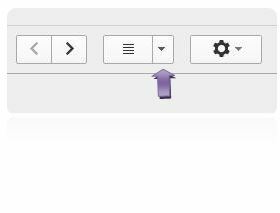
3. Klik på pil ned. En menu ruller under pilen
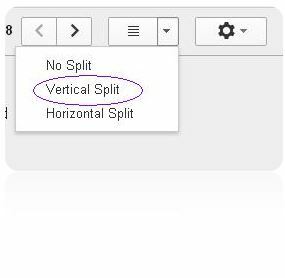
4. Vælg den lodrette splitindstilling. Du kan også vælge Horisontal opdeling.
5. Voila! Du er færdig. Det er så simpelt

Tip: Du kan ændre størrelsen på den enkelte kolonne ved blot at placere musen på den respektive kolonnedeling og trække den efter eget valg.
Bare for sjov vælger du "Horisontal opdeling" for at se, hvad den gør. Bare rolig, du kan igen vælge "Ingen opdeling" for at fjerne Gmail-delingsruden.
Hvis du vil eksperimentere mere med Gmail, kan du besøge Gmail Labs
Jeg ved, at der er masser af fantastiske funktioner, som Gmail tilbyder, men ud af alle funktionerne har denne ene funktion virkelig gjort mit liv let, og nu kan jeg scanne masser af kontor-e-mail på 15-20 minutter. Dette sparer mig dyrebar tid, og derfor tænkte jeg, at jeg skulle dele dette med læserne.


